题目内容
学习教程:打开并另存最近使用的Excel2019文件的方法
题目答案
1、打开文件
启动Excel 2019,在开始屏幕左侧的“最近使用的文档”列表中单击要打开的文件,如“员工胸卡制作.xlsx”,如下图所示。
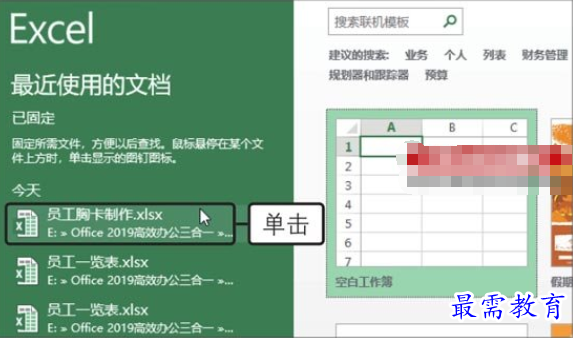
2、另存文件
此时打开了最近使用的文件“员工胸卡制作.xlsx”,对文件进行修改后,可以在“文件”菜单中单击“另存为>浏览”命令,如下图所示。

3、设置保存参数
弹出“另存为”对话框,设置好保存文件夹后,在“文件名”文本框中输入新的文件名称,单击“保存”按钮,如下图所示。
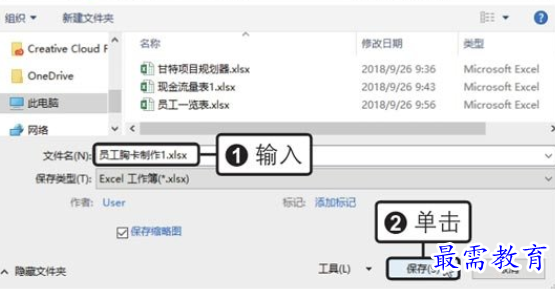
4、查看另存为的效果
此时修改后的工作簿被另存为一个新的工作簿,可以看见标题栏中工作簿的名称发生了改变,如下图所示。
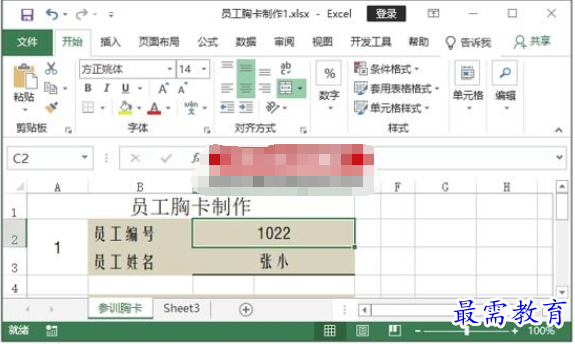
在文件资源管理器中预览文件内容
在Windows 10操作系统中,在文件资源管理器的“查看”选项卡下单击“预览窗格”按钮,如右图所示,在窗口右侧就会出现预览窗格。此时选择某一文件,预览窗格中就会显示该文件的内容。这一功能对于在众多文件中查找需要的文件很有帮助。
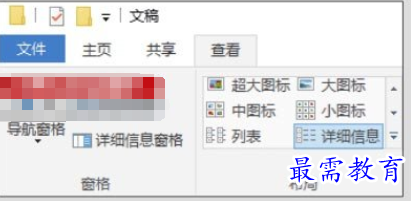




点击加载更多评论>>